

【赛昉科技昉·星光RISC-V单板计算机试用体验】Debian-StarFive下的SPI驱动WS2812B炫彩灯珠
描述
本文来源电子发烧友社区,作者:HonestQiao, 帖子地址:https://bbs.elecfans.com/jishu_2287630_1_1.html
流水灯效果(开发板体验视频,详见作者原文链接)
赛昉科技昉·星光RISC-V单板计算机上,为我们提供了40Pin接口,其中就要SPI接口。
今天的实例分享,就是使用SPI来驱动WS2812B炫彩灯珠。
WS2812B是个好东西,在很多场合,都能使用。

节假日,有很多地方,也用到了上面这种炫彩灯带装点气氛。
另外,还有下面这种点阵炫彩灯板:

作为技术宅男,情人节or七夕做一个,保准抱得美人夜归!
另外,在很多开发板上,也提供了一颗WS2812B灯珠,方便测试使用:

除了上面的单颗、点阵、条带等,还能根据自己需要,给整成各种各样的形状。
因为,它本质上,都是有一颗颗小灯珠给连起来的:
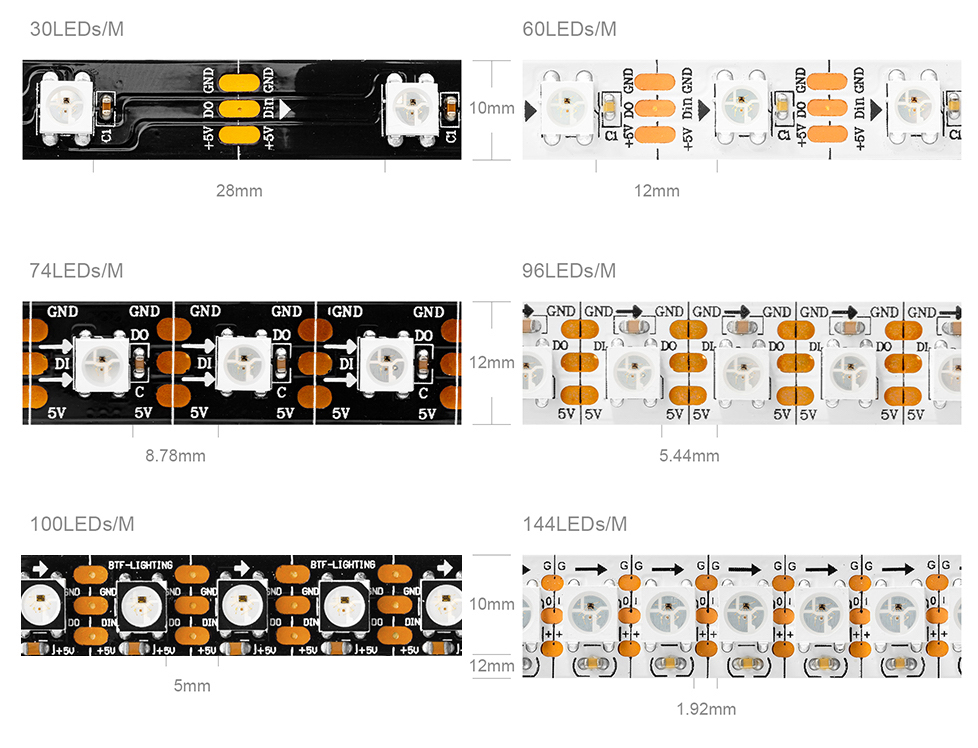
可以单颗使用,也可以上千颗使用。
今天不玩复杂的,就先分享,驱动WS2812B灯板上的单颗灯珠(第一颗)的方法。
首先,请参考官方文档,启用SPI:
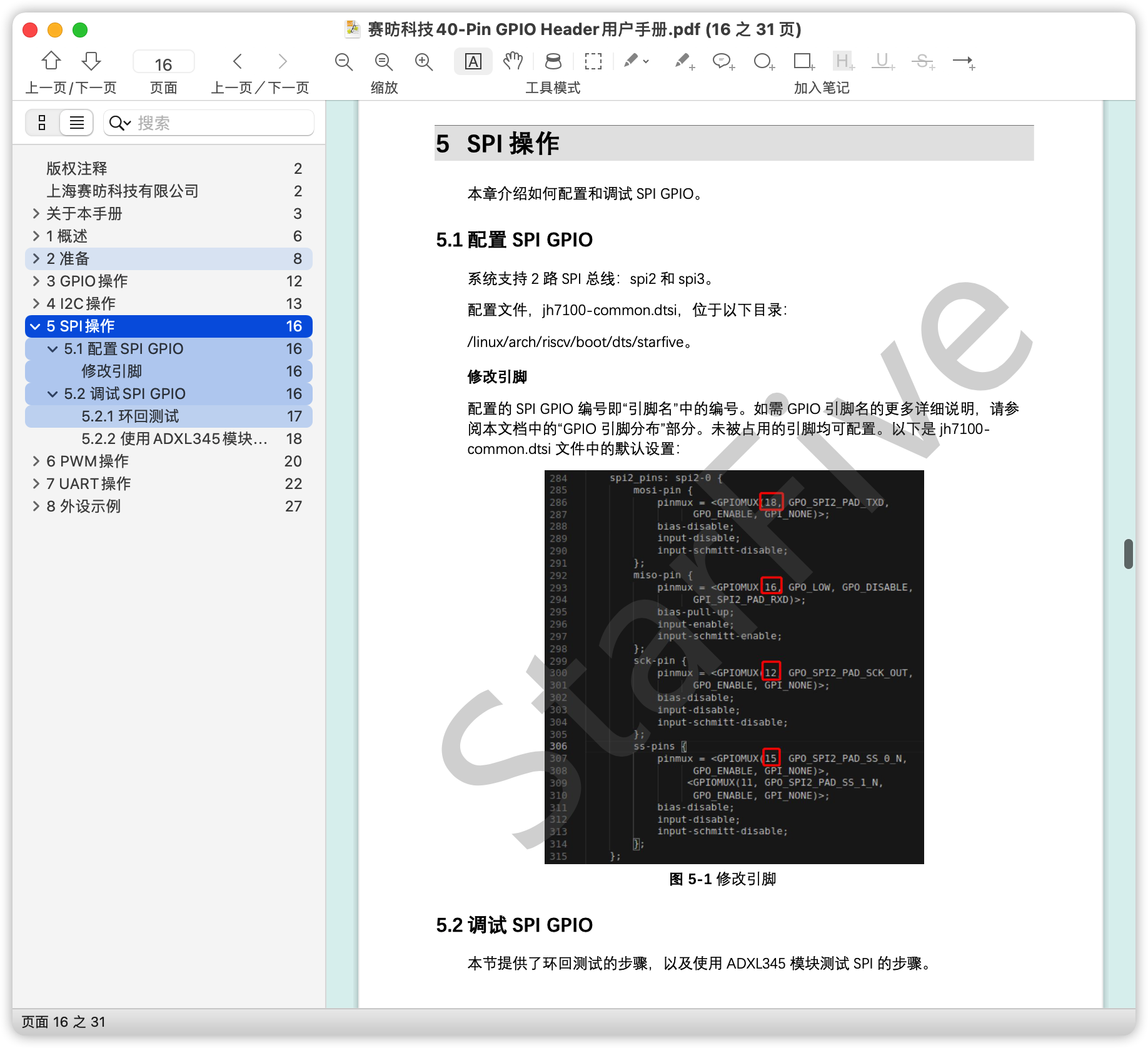
启用成功后,登录系统,执行命令 ls -lh /dev/spi*,就能看到/dev/spidev0.0:
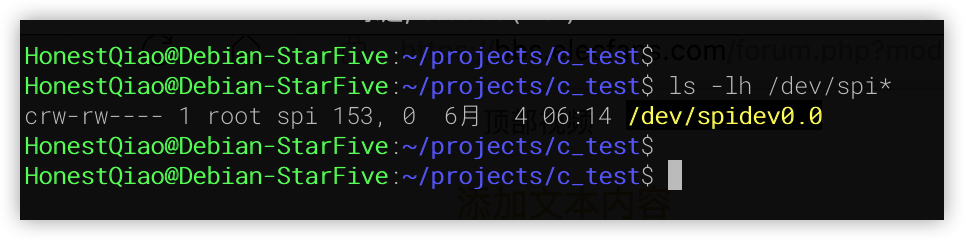
然后设置/dev/spidev0.0可被普通用户使用:

WS2812B的电源,需要单独的5V供电,不要使用40Pin的接口,输出电流有限制,避免产生副作用。
我使用的是用USB接口接了一个USB2TTL,把其中的电源+给WS2812B灯板供电。

参考官方文档,后,具体的连线如下:
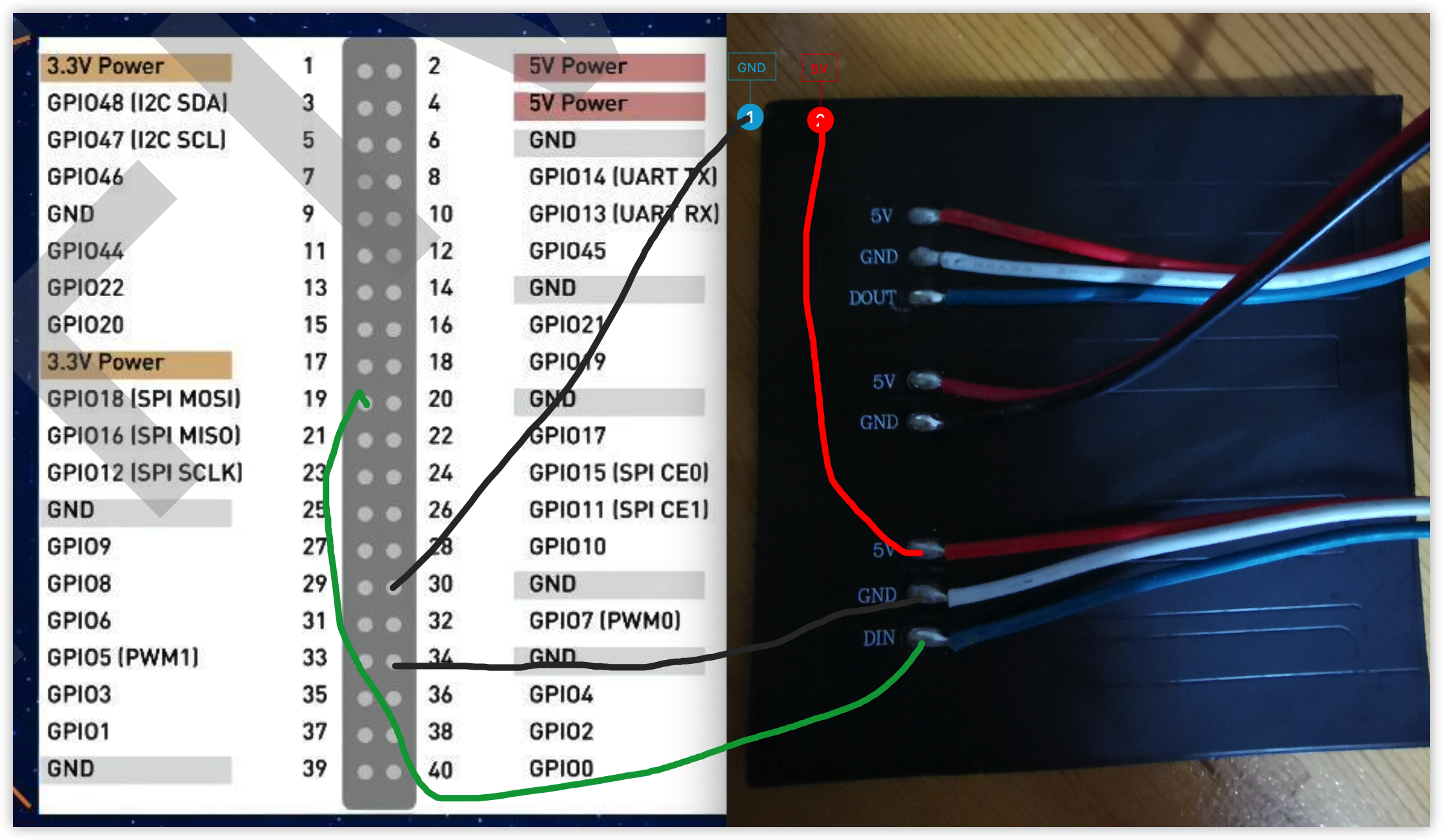
连好后如下:

然后,就可以使用python进行编程,通过spi控制WS2812B灯珠了。
首先,需要安装spidev:

安装后spidev后,我们就在python中,通过spidev控制WS2812B了。
其次,通过网上众多的WS2812B资料,了解到,要控制一颗灯珠,需要发送24bits的数据,每8bits为一组,分别用于控制GRB三种颜色。
而控制设备发送数据的时候,通常需要发送24bytes,具体如下:
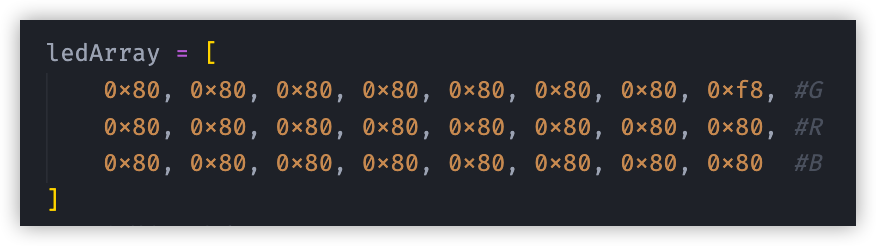
第一行,WS2812B自身的控制器收到后,每byte会解析为0或者1,以上0x80解析为0,0xf8解析为1,最终为8bits:00000001,表示G的亮度为0x01。
如果第一行,全部为0xf8,则最终为11111111,表示G的亮度为0xff,也就是255。
如果第一行,全部为0x80,则最终为00000000,表示G的亮度为0x00,也就是0,熄灭。
以上的0x80和0xf8为经验数值,大家可以查看网上的资料了解。
除了发送的数据,SPI还需要设置发送的速度,经验值为6.4MHz,也就是6400000。
最终的代码如下:
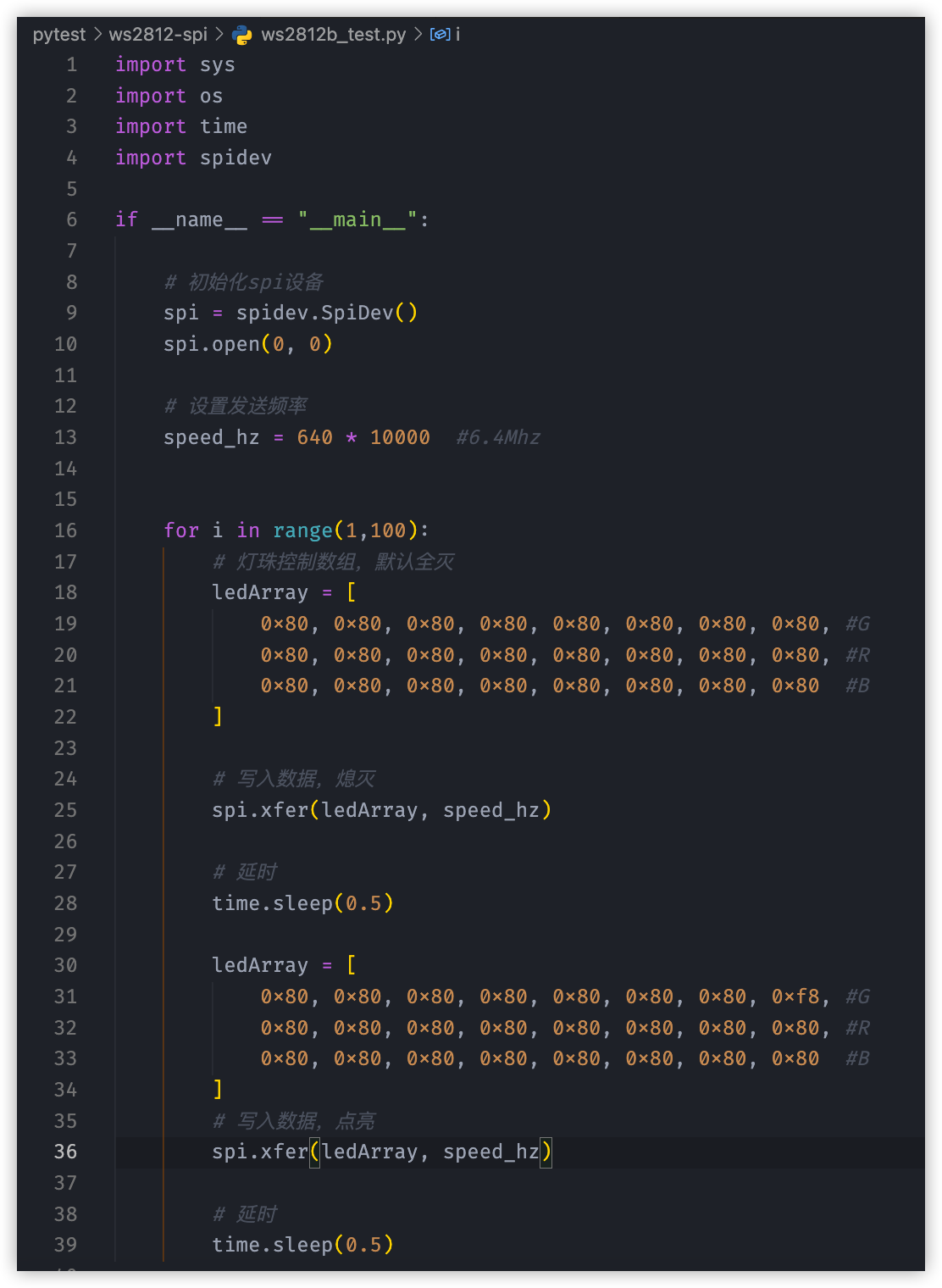
上面的代码,重点只有下面三条:
- spidev.SpiDev():实例化一个spidev设备
- spi.open(0, 0):打开/dev/spi0.0
- spi.xfer(ledArray, speed_hz):以指定的速率发送需要的数据
然后,就是交替发送[0,0,0]和[1,0,0]来控制第一颗灯珠GRB,从而形成亮灭效果了。
在发送数据的定义数组中:
前面说了,可以通过设置0x80和0xf8,来控制G的亮度。
同样的,还可以设置第二行、第三行,来控制GRB三中颜色的力度,从而达到炫彩的目的。
具体的颜色数目:255 * 255 * 255 = 16581375,160多万,真得很炫彩。
以上展示的,是控制第一颗灯珠,需要24bytes的数据;而发送2组24bytes数据,就可以控制两颗;以此类推,要控制更多的,就发送24倍数组bytes了。
附带的视频,就是控制了64颗,形成了简单流水灯的效果。
声明:本文内容及配图由入驻作者撰写或者入驻合作网站授权转载。文章观点仅代表作者本人,不代表电子发烧友网立场。文章及其配图仅供工程师学习之用,如有内容侵权或者其他违规问题,请联系本站处理。
举报投诉
-
【昉·星光 2 高性能RISC-V单板计算机试用体验】开箱及装载Debian系统2024-01-24 2579
-
【昉·星光 2 高性能RISC-V单板计算机体验】2更换Debian操作系统2023-08-31 2160
-
【昉·星光 2(VisionFive 2)RISC-V单板计算机】SDL开发2023-07-21 2426
-
【赛昉科技昉·星光RISC-V单板计算机试用体验】开箱+心得2022-07-06 2961
-
【赛昉科技昉·星光RISC-V单板计算机试用体验】开箱报告2022-06-26 6237
-
【赛昉科技昉·星光RISC-V单板计算机试用体验】Debian系统内核编译与安装升级2022-06-22 3141
-
每日推荐 | 通用电源项目分享,RISC-V开源硬件分享会2022-06-21 11705
-
【赛昉科技昉·星光RISC-V单板计算机试用体验】Debian-StarFive下的SPI驱动WS2812B炫彩灯珠2022-06-19 5724
-
【赛昉科技昉·星光RISC-V单板计算机试用体验】昉·星光RISC-V单板机上手之Debian系统烧录+访问+点灯2022-06-03 2866
-
RISC-V VisionFive (昉星光单板计算机)系列课程2022-04-15 3355
-
【RISC-V专题】赛昉科技昉·星光RISC-V单板计算机首发试用2022-04-14 4244
-
赛昉科技昉·星光RISC-V单板计算机首发试用2022-04-12 2197
-
昉·星光单板计算机正式发售,加速RISC-V生态发展2021-12-09 1544
-
赛昉科技推出基于RISC-V的AI单板计算机2021-01-15 2696
全部0条评论

快来发表一下你的评论吧 !

